Het is ideaal om MKV te kiezen om video- en audiogegevens op te slaan. Bekend om zijn verliesloze compressie en bredere opslagcapaciteit, is dit formaat absoluut een go-to voor veel mensen. Maar zelfs dan is het slechte nieuws de beperkte compatibiliteit met platforms en apparaten. Daarom moet u converteren MKV naar AVI om optimaal van de inhoud te genieten. Er zijn een paar methoden die u kunt gebruiken voor een effectieve conversie.
- Deel 1. MKV versus AVI
- Deel 2. Converteer MKV naar AVI zonder kwaliteitsverlies
- Deel 3. MKV naar AVI veranderen met VLC
- Deel 4. MKV omzetten naar AVI in HandBrake
- Deel 5. MKV online omzetten naar AVI
- Deel 6. Veelgestelde vragen over MKV naar AVI
Deel 1. MKV versus AVI
MKV is een videobestandscontainer die in 2002 is ontwikkeld door Jesse Kärkkäinen en zijn groep. Vanwege de onbeperkte opslagcapaciteit wordt het voornamelijk gebruikt voor films en tv-programma's van hoge kwaliteit.
Aan de andere kant is AVI een videobestandsformaat dat in 1992 door Microsoft is ontwikkeld. Het ondersteunt algemene compressiecodecs, waaronder DivX en XviD, voor verliesloze compressie. Een van de goede toepassingen is om het afspelen op het Microsoft Windows-besturingssysteem te synchroniseren.
Om eenvoudig de verschillen tussen MKV en AVI te weten, raadpleegt u de onderstaande tabel met de bijbehorende eigenschappen:
| MKV | Eigenschappen | AVI |
| Zonder verlies | Compressie | Zonder verlies |
| H.264, HEVC | Ondersteunde codecs | DivX, XviD |
| 1080p, 4K, 8K | Ondersteunde resolutie | 720p, 1080p, 4K |
| De meeste multimediaspelers (VLC, KMPlayer, enz.) | Compatibiliteit | Alle Windows OS-apparaten |
Deel 2. Converteer MKV naar AVI zonder kwaliteitsverlies
Het converteren van video's naar een ander formaat kan leiden tot mogelijk kwaliteitsverlies, maar u kunt dit voorkomen door Videoconverter Ultieme. Het is een alles-in-één programma dat verschillende bestandsformaten kan converteren, wijzigen en verbeteren. Uiteraard ondersteunt het een breed scala aan bestandstypen, waaronder MKV, AVI, MP4, HEVC, FLV en meer. Hier kunt u ook meerdere MKV-bestanden toevoegen om te converteren, die kunnen worden aangepast met een nieuwe uitvoercodec, resolutie en kwaliteit. Video Converter Ultimate is de ideale converter om te vertrouwen voor uw MKV-bestanden.
- Zeer snel conversieproces, zelfs bij batchconversie.
- Configureerbare instellingen zoals de videogrootte, beeldverhouding en FPS.
- Ingebouwde mediaspeler om MKV, AVI en andere video's te streamen.
- Geavanceerde videobewerking met resolutie-upscaling tot 8K.
Gratis download
Voor ramen
Veilige download
Gratis download
voor macOS
Veilige download
Stap 1. Download en installeer de converter op uw computer. Zodra deze draait, klikt u op Toevoegen knop om de MKV-bestanden naar de interface te uploaden. Voor batchconversie klikt u op de Bestanden toevoegen knop in de linkerbovenhoek.
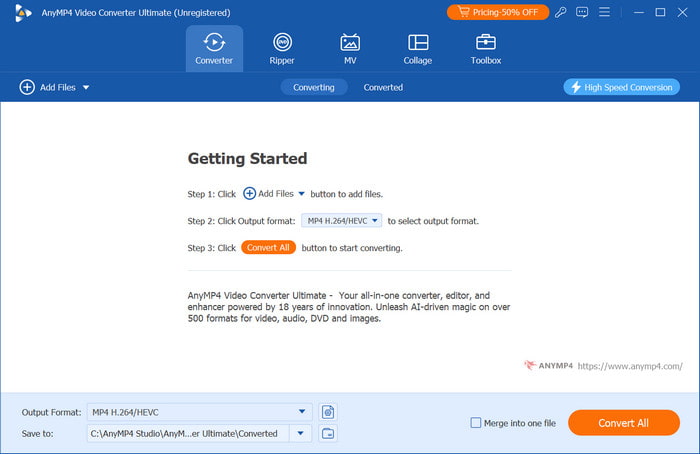
Stap 2. U kunt optioneel het uitvoerformaat voor elke geüploade video kiezen. Maar als u alle MKV-bestanden naar AVI wilt converteren, gaat u naar de Omzetten naar vervolgkeuzemenu rechtsboven en selecteer AVI op het tabblad Video.

Stap 3. Klik op de Aangepast profiel pictogram om de geavanceerde instellingen te openen. Wijzig de gewenste codec, resolutie en andere parameters. Sla de wijzigingen op door op de knop te klikken Maak nieuw knop.
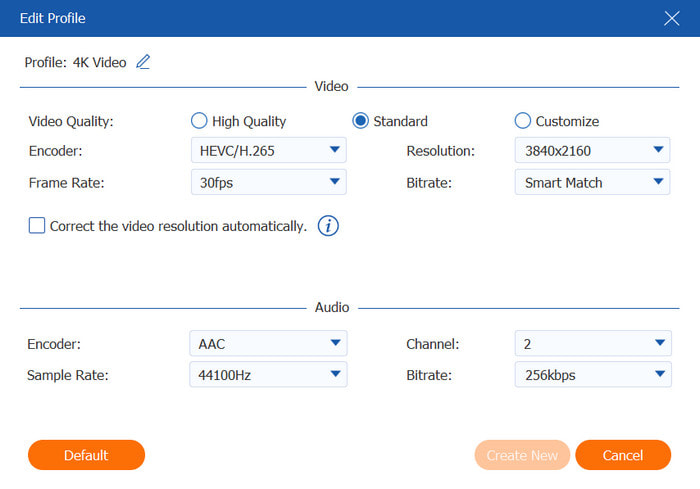
Stap 4. Zodra de bestanden klaar zijn, moet u een opslagmap kiezen in het menu Opslaan naar. Start vervolgens de conversie door op de knop te klikken. Alles omzetten knop. Wacht een paar momenten totdat de conversie is voltooid.
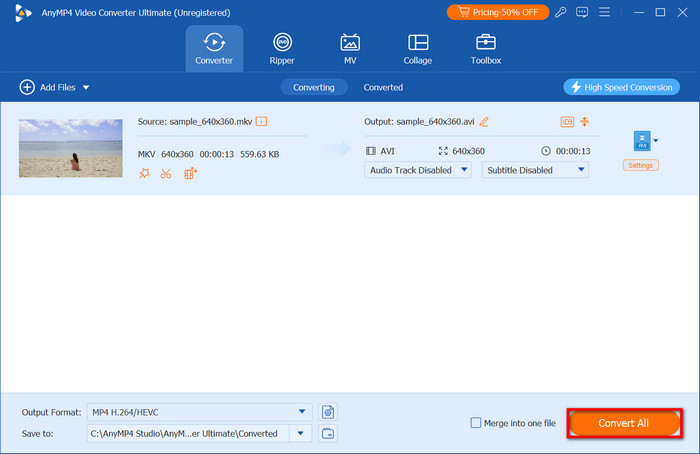
Video Converter Ultimate tilt het converteren van MKV naar AVI-formaat naar een nieuw niveau. Met zijn gebruiksvriendelijke functies en geavanceerde conversie is het absoluut de beste keuze voor Windows en Mac.
Deel 3. MKV naar AVI veranderen met VLC
VLC is een van de beste mediaspelers voor Windows, Mac en Linux. Een ander gebruik van VLC is om MKV naar AVI te converteren. Veel van de verborgen functies van het programma omvatten eenvoudige videobewerking, wat handig is als u geen andere video-editor wilt downloaden. Bovendien is VLC gratis en open-source op het ondersteunde besturingssysteem, dus het is gratis en toegankelijk voor iedereen.
Pluspunten
- Geen extra extensie om bestanden te converteren.
- Bijgewerkt met moderne formaten.
- Het systeem kan worden aangepast door middel van maatwerk.
Nadelen
- Niet snel genoeg voor het converteren van grote bestanden.
Stap 1. Open VLC Media Player op uw computer en navigeer naar het menu Media. Kies de Converteren/opslaan Selecteer de optie en upload het bestand via het dialoogvenster dat verschijnt.
Stap 2. Om van MKV naar AVI te veranderen, opent u het vervolgkeuzemenu Profiel en kiest u een vergelijkbaar uitvoerformaat. Stel een bestemming in waar u het bestand op uw apparaat wilt opslaan en klik vervolgens op Begin knop om te exporteren.
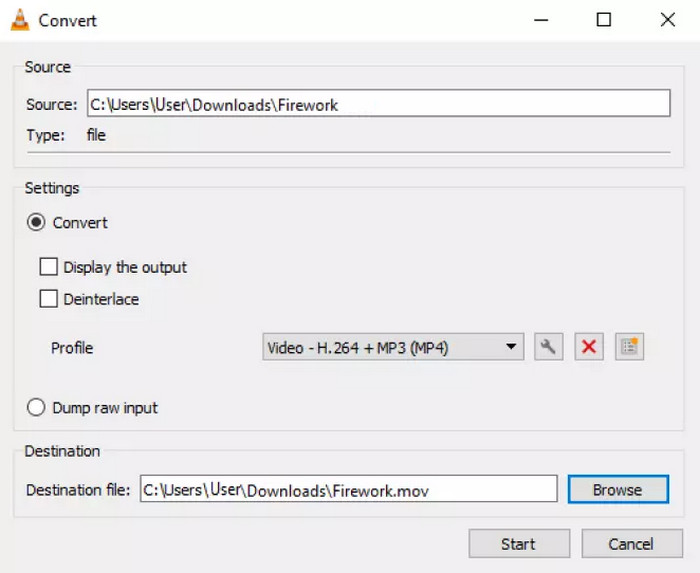
VLC is een geweldige mediaspeler met een conversiefunctie. Hoewel het makkelijk te gebruiken en betaalbaar is, kan het onbetrouwbaar zijn als het aankomt op het verwerken van grotere bestanden zoals MKV. Mogelijk moet u een ander alternatief uit deze lijst selecteren.
Deel 4. MKV naar AVI omzetten in HandBrake
Een andere conversietool die u op Windows en Mac zou moeten proberen is Handrem. Het hoofddoel is om de formaatinstellingen van audio- en videobestanden te transcoderen, decoderen en wijzigen. Het is een populaire keuze omdat het bijna verouderde en moderne formaten ondersteunt, waaronder AVI, MP4, MOV, enzovoort. In termen van geavanceerde conversie is HandBrake het ideale hulpmiddel.
Pluspunten
- Het programma is licht van gewicht en vereist geen geavanceerde desktop.
- Ondersteunt batchconversie met verschillende bestanden.
- Effectief bij het configureren van de beeldverhouding, grootte, enz.
- Gebruikers kunnen ondertitels en audiotracks aan de video's toevoegen.
Nadelen
- Functies zijn verwarrend in dezelfde interface.
Stap 1. Download HandBrake gratis en installeer het op uw apparaat. Klik op de Open source om de MKV te uploaden die u wilt converteren.
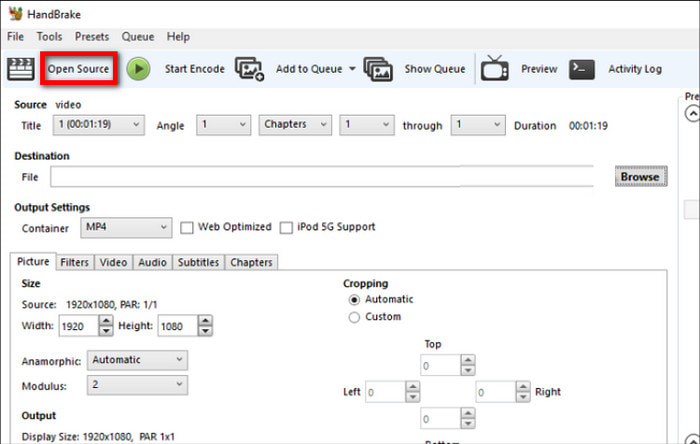
Stap 2. Vind de Uitvoer optie uit het gedeelte Samenvatting en selecteer AVI als het uitvoerformaat. U kunt de instellingen ook configureren met een nieuwe FPS, resolutie, kwaliteit, etc.
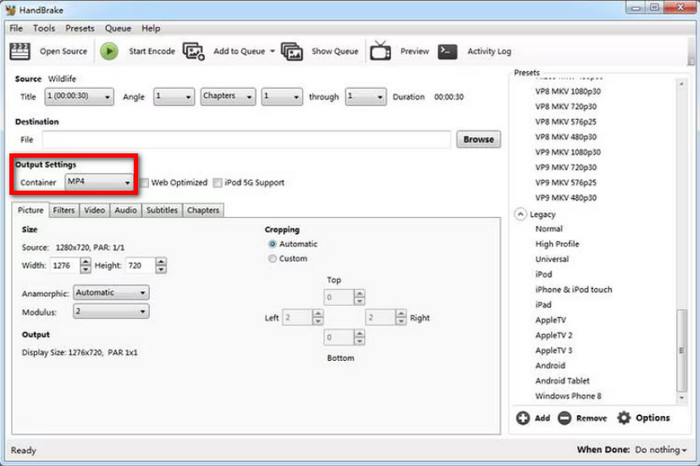
Stap 3. Zodra u alles hebt ingesteld, klikt u op de knop Bladeren in het gedeelte Bestemming om een locatiemap te selecteren. Klik vervolgens op Coderen starten om te converteren.
HandBrake is een professionele MKV-converter voor Windows en Mac. Het heeft echter een steile leercurve en u hebt mogelijk wat tijd nodig om alle functies te begrijpen.
Deel 5. MKV online omzetten naar AVI
Gebruik een online converter om uw MKV-bestanden naar AVI te converteren. Cloudconvert is een van de populaire platforms die u kunt openen op Edge, Chrome, Safari en andere browsers. De eenvoudige interface maakt het proces sneller, met alleen formaten om te configureren. Bovendien hoeft u alleen een account aan te maken om het ten volle te gebruiken.
Pluspunten
- Beveiligde conversie online.
- Ondersteunt meerdere conversies tegelijkertijd.
- Er wordt geen watermerk toegepast vanaf de gratis versie.
Nadelen
- Alleen kleine bestanden kunnen worden verwerkt.
- Beperkt aantal bestanden per dag.
Stap 1. Klik op de Selecteer bestand knop om het MKV-bestand te uploaden naar Cloudconvert. U kunt ook bestanden openen van andere bronnen zoals OneDrive of Google Drive. Maak een batchconversie door op de knop te klikken Voeg meer bestanden toe knop.
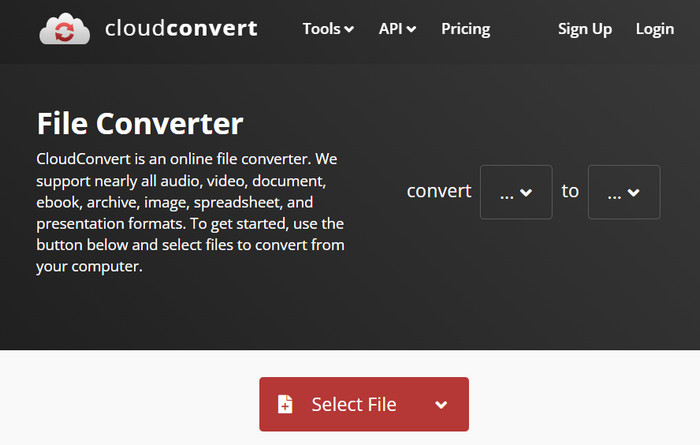
Stap 2. Kies het uitvoerformaat uit de vervolgkeuzelijst Converteren naar. U kunt ook de instellingen configureren, zoals het wijzigen van de resolutie, FPS, enz. Klik op de Overzetten knop om te verwerken. Download vervolgens het AVI-bestand naar uw computer.
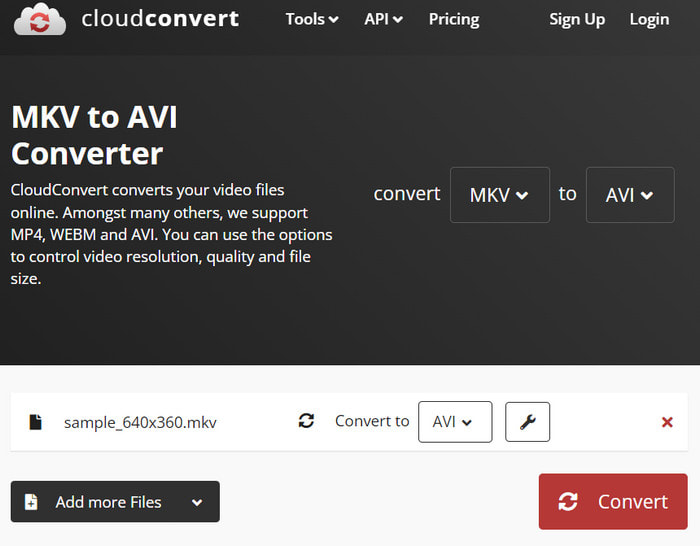
Cloudconvert maakt het makkelijker om MKV naar AVI te converteren. Het is ook gratis en toegankelijk voor elke webbrowser die u gebruikt. Helaas beperkt het u tot veel van zijn functies, tenzij u upgradet naar een van de betaalde abonnementen.
Deel 6. Veelgestelde vragen over MKV naar AVI
-
Kan MKV naar AVI worden geconverteerd?
Ja, het is mogelijk om MKV naar AVI te converteren, en veel desktop- en onlinetools ondersteunen dit. Om echter een lossless conversie te bereiken, moet u een professionele converter kiezen.
-
Is AVI beter dan MKV?
Beide formaten hebben sterke en zwakke punten. AVI is beter voor bredere compatibiliteit, terwijl MKV ideaal is voor het bewaren van ruwe data, wat betekent dat de video van hoge kwaliteit kan zijn.
-
Is AVI verouderd?
Sommige gebruikers vinden AVI verouderd omdat het geen hoofdstukken of menu's ondersteunt zoals moderne videoformaten. Dit is enigszins waar, aangezien Microsoft het formaat al jaren niet heeft bijgewerkt.
Afsluiten
Je hebt geleerd hoe je converteer MKV naar AVI op vier verschillende manieren. Er zijn gratis tools die u helpen eenvoudig te converteren, maar die het lastig maken zonder geavanceerde configuratie. In dit geval is Video Converter Ultimate de beste keuze in dit bericht vanwege het krachtige en snelle conversie-algoritme. Probeer het gratis op Windows of Mac en ervaar een beter conversieproces.
Meer van Blu-ray Master
- Top 6 MKV naar DVD Video Converter online en offline gebruik
- 5 beste MKV naar Blu-ray software: update review van 2025
- Hoe MP4 naar MKV converteren in 2025
- Top 5 methoden om AVI-video's eenvoudig naar MKV-formaat te converteren
- Ultieme MKV-videocompressor om het formaat van video aan te passen zonder kwaliteitsverlies


